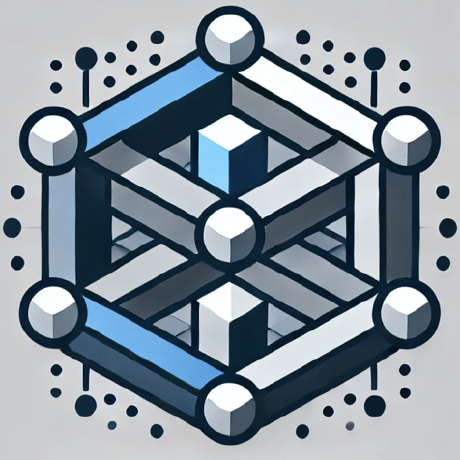
Umami Analytics MCP Server

Overview
基本能力
产品定位
Umami Analytics MCP Server 是一个连接 Claude 和 Umami 分析平台的中间件,提供网站数据分析能力。
核心功能
- 分析用户旅程和行为模式
- 跟踪网站性能指标
- 监控实时访客活动
- 捕获和分析网页内容
- 从历史分析数据生成见解
适用场景
- 网站性能优化
- 用户行为分析
- 数据可视化仪表板创建
- 网站内容分析
工具列表
- get_websites: 获取 Umami 账户中的网站列表及其 ID
- get_website_stats: 获取关键指标如页面浏览量、访客数、跳出率等
- get_website_metrics: 分析特定指标如 URL、引荐来源、浏览器、国家等
- get_pageview_series: 获取可自定义时间间隔的页面浏览量时间序列数据
- get_active_visitors: 监控网站上当前活跃访客数量
- get_session_ids: 检索特定事件或时间段的会话 ID
- get_tracking_data: 获取特定会话 ID 的详细活动数据
- get_docs: 对多个用户旅程进行语义搜索,返回与问题最相关的片段
- get_screenshot: 捕获网页的视觉快照
- get_html: 检索和分析网页 HTML 源代码
常见问题解答
-
如何知道服务器是否正常运行? 当服务器准备就绪时,您将在聊天窗口右下角看到一个带有小锤子图标和数字 10 的标记。
-
如何开始使用? 最简单的方法是使用服务器提供的 Create Dashboard Prompt,通过点击聊天窗口左下角的"Attach from MCP"附件按钮选择。
-
如何自定义分析? 您可以直接与 Claude 对话,指定您的要求,Claude 会自动选择必要的工具来完成您的请求。
使用教程
使用依赖
- 安装 uv:
bash pip install uv
安装教程
- Claude Desktop 配置 将以下内容添加到您的 Claude Desktop 配置文件中:
- MacOS:
~/Library/Application Support/Claude/claude_desktop_config.json - Windows:
%APPDATA%/Claude/claude_desktop_config.json
json
{
"mcpServers": {
"analytics_service": {
"command": "uv",
"args": [
"--directory",
"/path/to/analytics_service",
"run",
"analytics-service"
],
"env": {
"UMAMI_API_URL": "https://example.com",
"UMAMI_USERNAME": "yourUmamiUsername",
"UMAMI_PASSWORD": "yourUmamiPassword",
"UMAMI_TEAM_ID": "yourUmamiTeamId"
}
}
}
}
替换 /path/to/analytics_service 为实际的 analytics_service 目录路径。
- 打开 Claude Desktop 打开 Claude Desktop 后,它将自动开始连接到 analytics_service MCP 服务器。
调试方式
-
检查工具是否可用: 在聊天窗口右下角应看到带有小锤子图标和数字 10 的标记。
-
测试基本功能: 尝试使用"Create Dashboard Prompt"或直接向 Claude 询问网站分析数据。
-
查看错误信息: 如果遇到问题,检查 Claude Desktop 的控制台输出以获取错误信息。